Warning: Trying to access array offset on false in /home/wpsioqw/sio-dtm.com/public_html/wp-content/plugins/wp-word-count/public/class-wpwc-public.php on line 123
今回はSend(センド)について解説していきます!
SENDを使う事で、トラックの出力を分岐させ違うトラックに送る事ができます!
トラックの出力を分岐させることにより、エフェクトを共有するSend/Return(センドリターン)やレコーディングの際のモニター回線など、様々な使い方をする事ができます!
『効率的な作業方法』や『Sendを使わないとできない事』などの、Sendを利用した代表的な使い方も紹介しているので、ぜひ参考にしてみてください!
Send(センド)とは?
まず初めにSendについて解説していきます!
Sendは『別のトラックに分岐して出力』する際に使用します。また分岐したトラックに、どれくらいの音量で送るか個別に設定も可能です。
Sendは、ミックスやレコーディング、音作りといった様々な箇所で使用します!
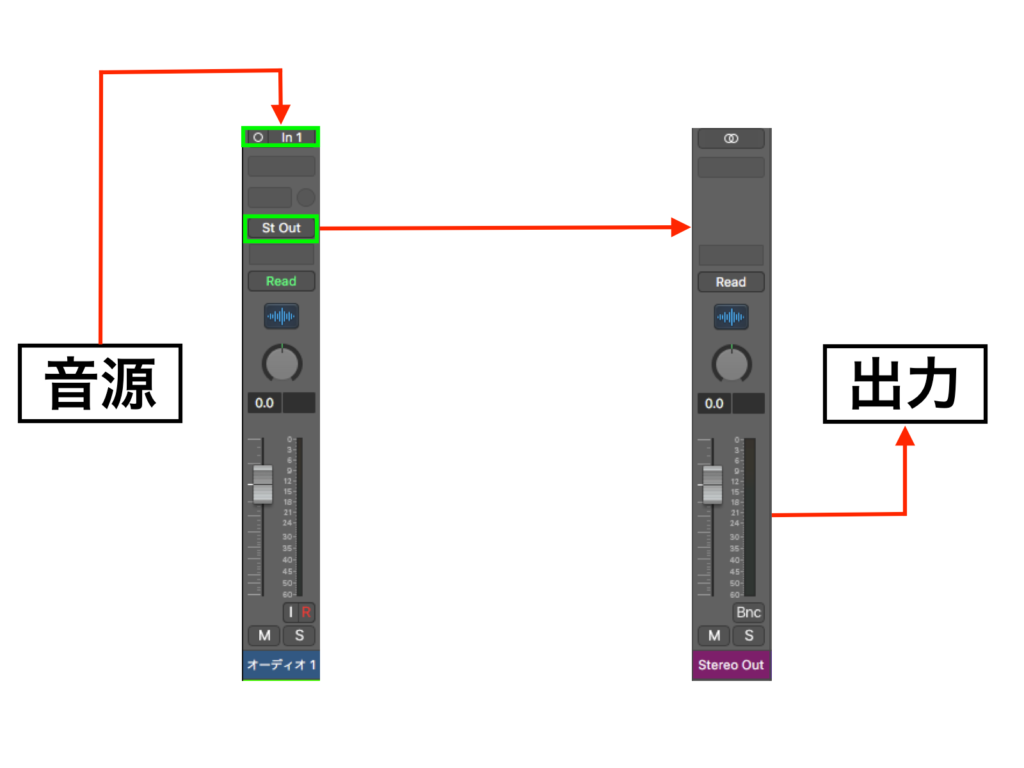
Dawのデフォルト設定時の音の流れは『音源』⇨『トラック』⇨『マスタートラック』⇨『スピーカー』になります。

上記の画像は、音源が入るトラック『オーディオ1』の出力が『SendからBusを使ってAuxトラック』と『ステレオアウト』の2つに分岐されています。
『Send/Return(センドリターン):複数のトラックに共通のエフェクトをかける』や『レコーディング用のモニター回線』などに使用する事ができます!
Sendで送る音量が変更できるので、上記の画像だとAUXトラックに送る音量が変更できることになります!
Sendの使い方
Sendを使った代表的な使い方をいくつかご紹介します!
今回紹介する使い方以外にも様々な事ができるので、色々試してみてください!
Send/Returnで空間系エフェクトを管理する
この使い方は、Send(センド)を利用してトラックの出力をパラレル(分岐)する事で、空間系エフェクトを管理する方法になります!
Sendから指定のBusを選択し、AUXトラックに空間系エフェクトをインサートします。
あとはSendの送る量を調整してあげる事により、空間系エフェクトのかかり具合をコントロールする事ができます!
レコーディングのモニター
この使い方は、Send(センド)を利用してトラックの出力をパラレル(分岐)する事で、モニター用の回線を立ち上げる方法になります!
Sendから指定のBusを選択し、AUXトラックのアウトプットをメインアウト(1-2ch)以外にします。
あとはSendでモニターに送る音量を調節すれば、ミックスのバランスを崩さずモニターを作成する事が出来ます!




